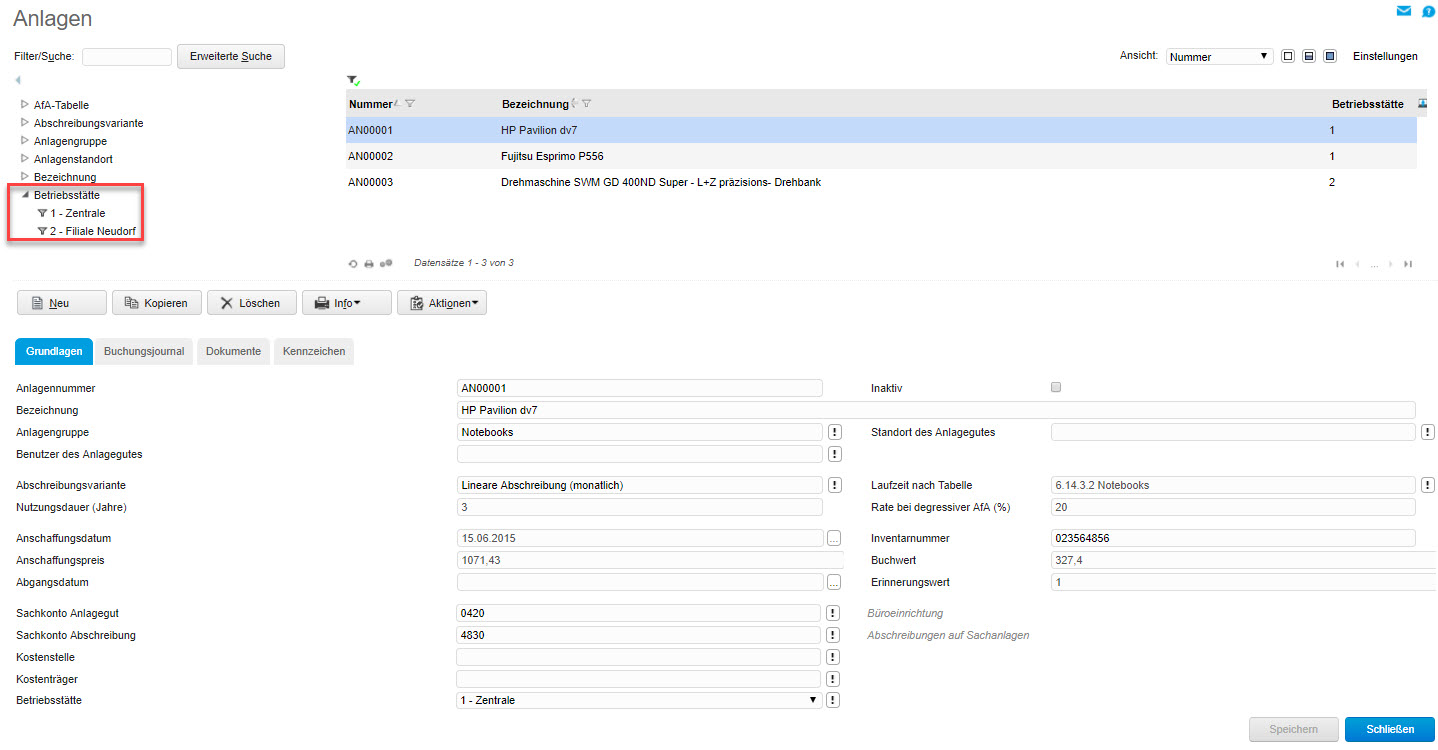myfactory Online-Hilfe
Register Grundlagen
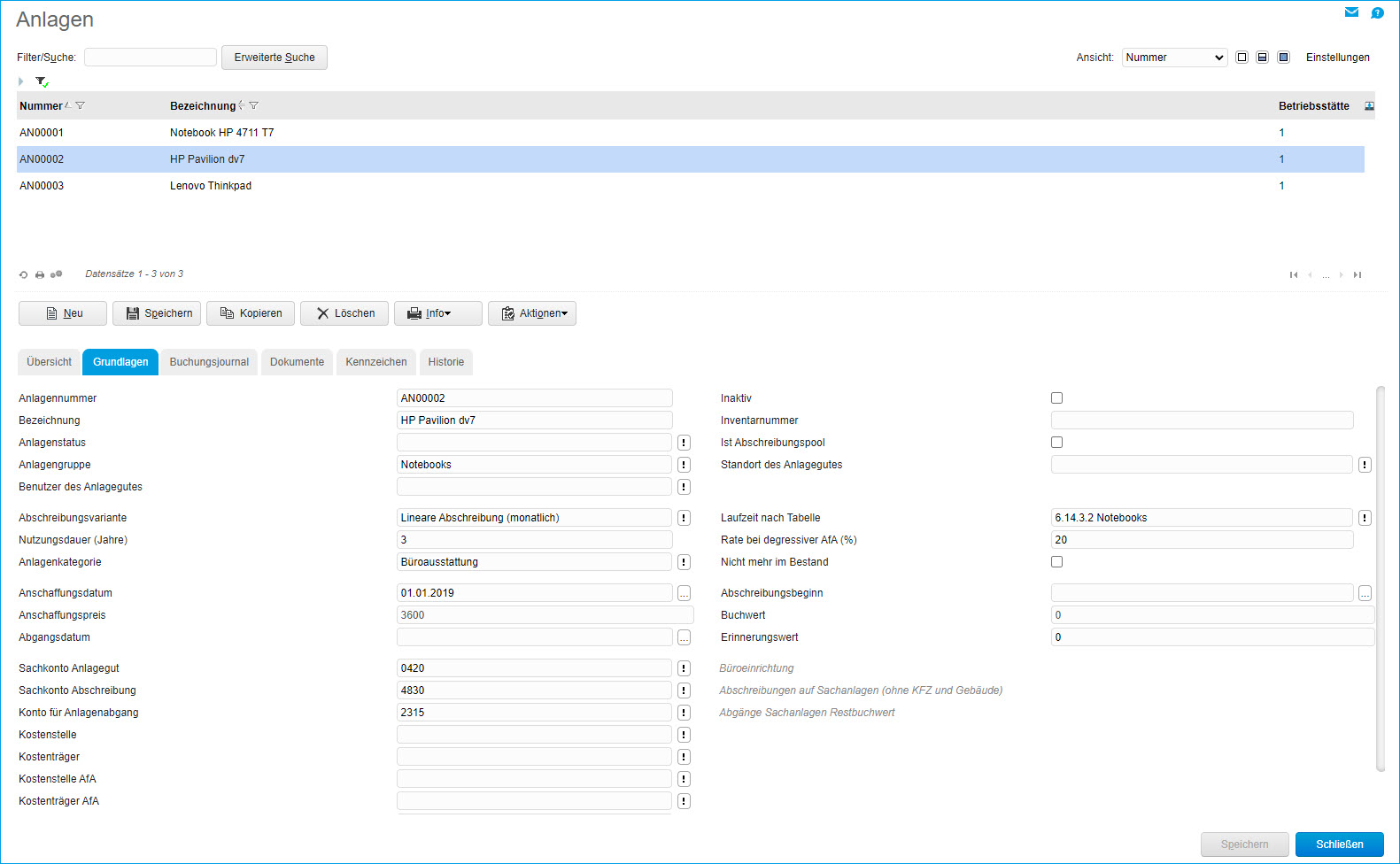
Anlagennummer
Vergeben Sie hier die gewünschte Nummer für das Anlagegut, mit der Eingabe von "*" wird die nächste laufende Nummer vorgeschlagen.
Bezeichnung
Hier vergeben Sie eine beliebige Bezeichnung für das Anlagegut.
Anlagenstatus
Mit dieser Option können Sie einem Anlagegut einen Anlagenstatus wie z.B. "Noch nicht im Anlagevermögen" zuordnen, um zu verdeutlichen, dass die Anschaffung dieses Anlageguts noch nicht umgesetzt wurde.
Wenn Sie auf die neben dem Eingabefeld befindliche Optionsschaltfläche [ ! ] klicken, haben Sie nicht nur die Möglichkeit, einen neuen Anlagenstatus zu erfassen, sondern können hier via Checkbox auch eine Abschreibungssperre setzen. In diesem Fall wird das Anlagegut mit dem oben genannten Anlagenstatus beim Abschreibungslauf ignoriert.
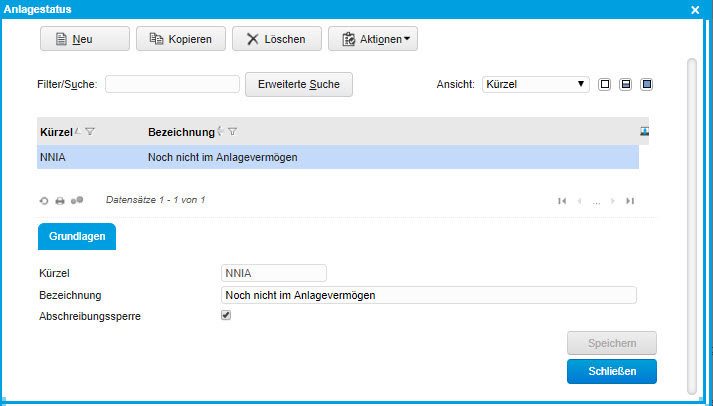
Ist Abschreibungspool
Diese Checkbox können Sie setzen, wenn Sie eine Poolübernahme aus einem Altdatenbestand durchgeführt haben. Mit diesem Kennzeichen teilen Sie dem System mit, dass es sich bei der betreffenden Anlage um einen Abschreibungspool handelt und dass dieser Abschreibungspool am Jahresende nicht noch einmal erstellt werden muss.
Anlagengruppe
Hier wählen Sie die Anlagengruppe des Anlagegutes aus. In der Anlagegruppe sind einige Informationen vorbelegt, die aber Anlagenspezifisch überschrieben werden können. Weitere Informationen finden Sie hier: Anlagengruppen
Standort des Anlagegutes
Hier können Sie optional den Ort auswählen, wo dieses Anlagegut zugeordnet wurde, z. B. in welcher Fertigungshalle oder in welchem Bürogebäude.
Benutzer des Anlagegutes
Kann die Anlage einem Benutzer eindeutig zugeordnet werden, können Sie diese Angabe hier hinterlegen. Z. B. Notebook eines Außendienstmitarbeiters.
Abschreibungsvariante
Wählen Sie hier die gewünschte Abschreibungsvariante, beachten Sie die gesetzlichen Vorschriften hierzu und konsultieren Sie ggf. Ihren Steuerberater. Wie Sie eine Abschreibungsvariante definieren, können Sie hier nachlesen: Abschreibungsvarianten
Laufzeit nach Tabelle
Hier wählen Sie aus der AfA-Tabelle (AfA-Tabelle) den gewünschten Wert aus. Nutzungsdauer (Jahre) und Rate bei degressiver AfA (%) werden dadurch vorbelegt.
Nutzungsdauer (Jahre)
Hat das Anlagegut eine von der AfA-Tabelle abweichende Nutzungsdauer (z. B. höherer Verschleiß durch extremen Einsatz), können Sie den Wert hier eintragen.
Rate bei degressiver AfA (%)
Genauso wie die Nutzungsdauer kann hier der Satz der degressiven AfA verändert werden. Bitte beachten Sie die gesetzlichen Bestimmungen zu den AfA-Varianten.
Anlagenkategorie
Hierüber wird pro Anlagegut eine passende Kategorie wie z.B. "Büroausstattung" hinterlegt. Dieses Feld ist durch einen Vorschlag aus der internen Laufzeittabelle vorbelegt, kann bei Bedarf aber jederzeit geändert werden.
Nicht mehr im Bestand
Diese Option kann über die gleichnamige Checkbox im Dialog "Buchungstypen" (siehe Hilfekapitel Buchungstypen) gesteuert werden, d.h. wird diese Checkbox für einen bestimmten Buchungstyp wie z.B. "Anlagenabgang" manuell gesetzt, dann wird dieser Status im Anlagenstamm für die betreffende Anlage automatisch aktiviert.
Wenn Anlagen mit dieser Checkbox den Status "Nicht mehr im Bestand" erhalten, dann wird der Ausweis einer so klassifizierten Anlage im Anlagenspiegel angepasst. Bei Anlagenabgängen werden im Jahr des Abgangs dann sowohl die Anschaffungskosten als auch die kumulierten AfA auf Null gesetzt.
Eine weitere Möglichkeit, diese Checkbox automatisiert vorbelegen zu lassen, besteht über den Dialog "Abschreibungsvarianten" mit der Option "Anlage ist nicht mehr im Bestand setzen" (siehe Hilfekapitel Abschreibungsvarianten).
Es gibt natürlich auch die Möglichkeit, diese Checkbox manuell zu setzen, um direkt hierüber Einfluss auf die Ausweisung im Anlagenspiegel nehmen zu können, z.B. um die Ausweisung anzupassen oder um zu bewirken, dass diese Anlage überhaupt nicht mehr im Anlagenspiegel ausgewiesen wird.
Anschaffungsdatum
Den Tag der Anschaffung können Sie hier vermerken.
Abschreibungsbeginn
In diesem Eingabefeld haben Sie die Möglichkeit, für Ihre Anlagegüter ein individuelles Datum für einen jeweils abweichenden Abschreibungsbeginn zu hinterlegen.
Inventarnummer
Abweichend zur Anlagennummer können Sie hier die Inventarnummer des Anlagegutes eintragen, die Nummernformatierung ist Ihnen hier freigestellt.
Anschaffungspreis
Dieses Feld ist ausgegraut. Der Wert setzt sich aus den Buchungen im Buchungsjournal zusammen.
Buchwert
Zeigt den aktuellen Wert des Anlagegutes an, d. h. Anschaffungspreis zzg. Erhöhungen, abzgl. Minderungen und Abschreibungen.
Abgangsdatum
Wurde das Anlagegut zwischenzeitlich verschrottet, verkauft oder ist auf anderen Wegen aus dem Bestand entfernt worden, können Sie das Datum hier eintragen.
Erinnerungswert
Üblicherweise trägt man hier einen Wert von einem Euro ein, es handelt sich dabei um den Wert, mit dem die Anlage in Ihren Büchern stehen bleibt, nachdem diese komplett abgeschrieben wurde.
Sachkonto Anlagegut
Hier tragen Sie das Bilanzkonto ein, auf dem die Bestandsbuchungen für diese Anlage durchgeführt werden sollen. Dieses Feld wird durch die Auswahl der Anlagengruppe vorbelegt.
Sachkonto Abschreibung
Auf dieses Konto werden die Abschreibungen zu der Anlage gebucht. Auch dieses Feld wird durch Auswahl der Anlagengruppe vorbelegt.
Konto für Anlagenabgang
Wenn Sie ein Anlagegut verkaufen möchten, so können Sie hier ein Konto für diesen Anlagenabgang hinterlegen. Der Buchwert der Anlage zum Veräußerungszeitpunkt (Restbuchwert) wird dann über dieses Konto automatisch gegen das "Sachkonto Anlagegut" gebucht. Anschließend ist der Buchwert 0.
Beispiel:
Der Restbuchwert eines Notebooks beträgt 500 Euro. Verkauft werden soll es für 700 Euro. In diesem Fall wird eine automatisch durch das System erfasste Buchung "Anlagenabgang an Sachkonto Anlagegut" mit dem Buchwert zum Veräußerungszeitpunkt, also 500 Euro, veranlasst. Der Buchwert liegt anschließend bei 0.
Gleichzeitig wird über den im Register "Buchungsjournal" zu hinterlegenden Buchungstyp "Anlagenverkauf/-entnahme" die Buchung "Debitor an Erlöskonto" über einen Betrag von 700 Euro erfasst und ausgeführt.
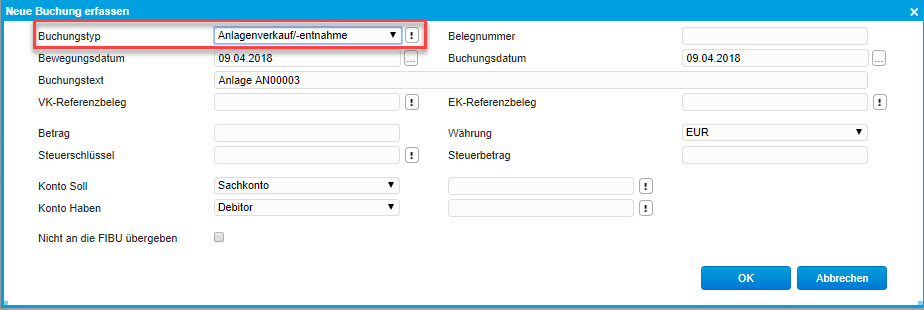
Gleichzeitig wird über den im Register "Buchungsjournal" zu hinterlegenden Buchungstyp "Anlagenverkauf/-entnahme" die Buchung "Debitor an Erlöskonto" über einen Betrag von 700 Euro erfasst und ausgeführt.
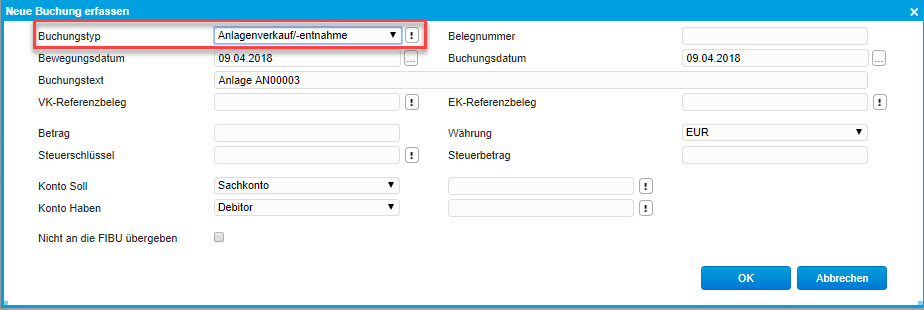
Kostenstelle
Wählen Sie die gewünschte Kostenstelle des Anlagegutes aus, Kostenstellen relevante Buchungen werden dieser Kostenstelle zugeordnet. Dieses Feld wird durch die Auswahl der Anlagengruppe vorbelegt.
Kostenträger
Siehe Kostenstelle.
Kostenstelle AfA
Wenn Sie eine von der Anlage abweichende Kostenstelle für Ihre vom System erzeugten Abschreibungsbuchungen verwenden möchten, dann geben Sie diese bitte hier an. Tragen Sie in diesem Eingabefeld keine Kostenstelle ein, so wird für systemseitig generierte Abschreibungsbuchungen mit der aktuell ausgewählten Anlage standardmäßig die oben hinterlegte Kostenstelle der Anlage herangezogen.
Kostenträger AfA
siehe Kostenstelle AfA.
Betriebsstätte
In diesem Auswahlfeld wird einer Anlage eine Betriebsstätte zugeordnet. Wenn Sie Ihre Anlage neu erfassen und speichern, so wird das Feld automatisch mit der aktuellen Betriebsstätte vorbelegt, d.h. mit jener Betriebsstätte, mit der Sie sich im System angemeldet haben. Bei Bedarf lässt sich diese aber noch nachträglich ändern.
Anlagegüter können Sie (z.B. Im Auswertungsdialog "Anlagenspiegel") dadurch auch dann ausgeben, wenn der Haken für die Checkbox "Alle Betriebsstätten" nicht gesetzt ist. In diesem Fall zeigt Ihnen die Auswertung lediglich jene Anlagegüter an, die Ihrer aktuellen Betriebsstätte zugeordnet sind.
Weiterhin haben Sie im Anlagenstamm die Möglichkeit, einen Schnellfilter auf die jeweils gewünschte Betriebsstätte zu setzen. Damit sehen Sie z.B. nur die der Zentrale (hier: Betriebsstätte 1) zugeordneten Anlagegüter usw.